Apple не сприймає користувачів Linux Linux серйозно,навіть якщо хороший шматок людей на платформі використовує iPhone. Через їх недбалість не існує хорошого способу використання iCloud в Linux, і користувачі не можуть отримати доступ до своїх даних, фотографій, нотаток тощо.
Щоб компенсувати небажання Apple робити додаток iCloud в Linux, користувачі можуть обійти це, встановивши додаток iCloud Snap або створити свою програму за допомогою інструменту Nativefier.
Примітка: щоб використовувати iCloud в Linux через додаток iCloud Snap або за допомогою самостійно вбудованого додатку Nativefier, у вас вже повинен бути Apple ID. Для отримання додаткової інформації про це натисніть тут.
Спосіб 1 - додаток iCloud Notes Snap

Додаток iCloud Notes Snap - це простийобгортку браузера упаковано в простий в установці пакет Snap. Сенс програми полягає в тому, щоб надати швидкий і простий доступ до iCloud Notes, але доступні й інші функції в службах Apple, такі як пошта, фотографії, контакти тощо.
Щоб отримати доступ до програми iCloud Snap на вашомуLinux PC, вам потрібно буде запускати час виконання пакету Snap. Без часу виконання Snaps не встановлюватиметься, тому важливо, щоб ви працювали (якщо у вас його ще немає).
Робота з Snap працює на більшості LinuxУ наші дні дистрибутивів дуже просто, оскільки майже всі основні дистрибутиви Linux підтримують час виконання. Для отримання додаткової інформації про те, як налаштувати знімки, натисніть тут. Або якщо ви зараз не використовуєте ОС Linux з підтримкою Snap, подумайте про перехід на Ubuntu.
Встановити iCloud Notes Snap
Завдяки режиму виконання Snap, встановленому на вашому ПК Linux,Наступний крок у процесі - завантажити додаток iCloud з магазину Snapcraft та встановити його на вашому ПК з Linux. Для цього відкрийте вікно терміналу, натиснувши його Ctrl + Alt + T або Ctrl + Shift + T на клавіатурі. Потім введіть оснащення команда нижче.
sudo snap install icloud-notes-linux-client
Після встановлення програми відкрийте програмуменю вгору та шукайте "icloud-notes-linux-client" або щось подібне. Відразу після відкриття вам буде запропоновано ввійти в систему iCloud від Apple за допомогою свого ідентифікатора Apple. Зробіть так.
Припустимо, що вхід успішний, ви будететранспортується до Ваших iCloud Notes. Звідти ви можете переглянути нещодавно збережені нотатки. Якщо ви хочете отримати доступ до інших служб iCloud, перейдіть у верхню ліву частину вікна, де написано «iCloud Notes», і натисніть стрілку вниз. Це дозволить виявити інші програми iCloud, на які можна швидко перейти.
Спосіб 2 - Створіть додаток Linux iCloud за допомогою Nativefier
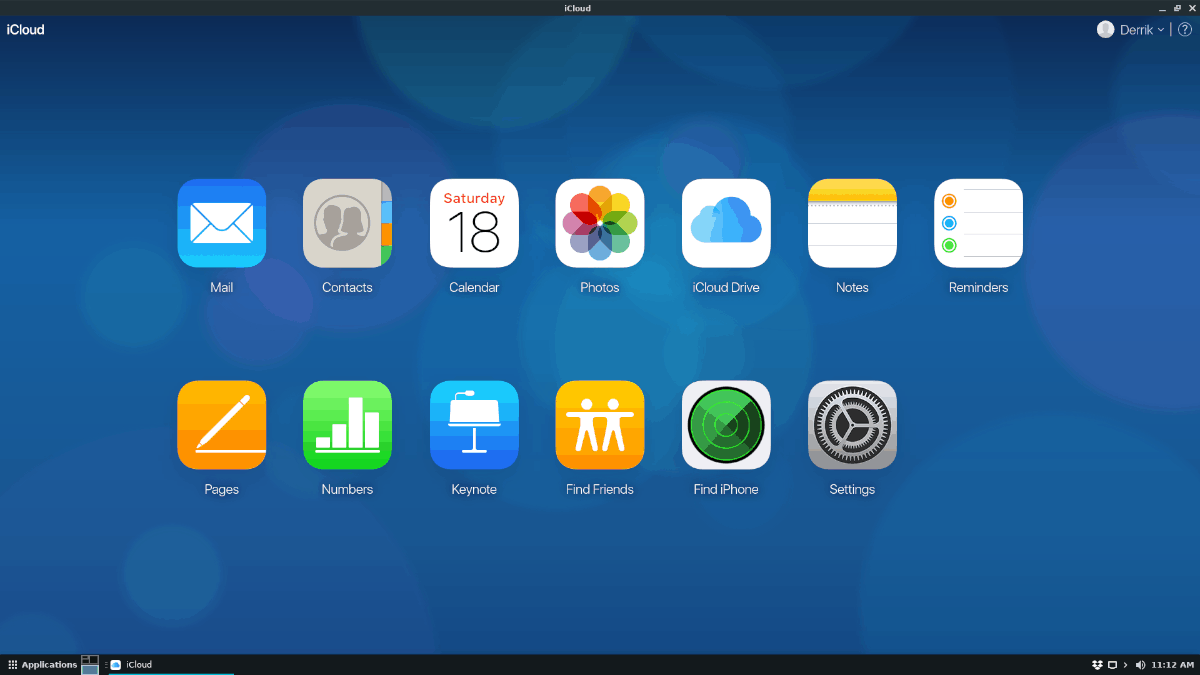
Використання оснащення пакету iCloud Notes прекраснобільшість користувачів, які не хочуть метушитися навколо. Це означає, що це далеко не найкращий досвід, який ви можете отримати з iCloud в Linux, оскільки він оснащений і не може бути змінений. Для кращого досвіду розгляньте можливість створення власного використання Nativefier.
Створити додаток iCloud за допомогою Nativefier не дуже важко, головним чином тому, що програма робить все важке підняття. Все, що вам потрібно знати, - це правильні команди для введення в термінал.
Перша частина процесу створення вашогоДодаток iCloud призначений для встановлення Nativefier. Для цього перегляньте наш поглиблений підручник. Пояснюється, як змусити його працювати над кожним основним додатком Linux там. Як тільки ви встановите Nativefier, відкрийте термінал, перенесіть сеанс на tmp каталог і створити нову папку збірки.
cd /tmp mkdir -p icloud-linux-build-dir cd icloud-linux-build-dir
Далі скористайтеся wget завантажувач, щоб схопити піктограму iCloud з Інтернету.
wget https://i.imgur.com/m0abT4k.png -O icon.png
Тепер, коли у вас є файл значка iCloud, саме час використовувати Nativefier для упаковки бінарного файлу Linux.
nativefier -p linux -a x64 -i icon.png --disable-context-menu --disable-dev-tools --single-instance https://www.icloud.com/
Склавши пакет, використовуйте mv командуйте і перейменуйте папку виводу з "входу в i-i-хмара-яблуко-linux-x64" на "icloud".
mv sign-in-to-i-cloud-apple-linux-x64 icloud
Помістіть нову папку icloud / опт.
mv /tmp/icloud-linux-build-dir/icloud /opt
Перейменуйте бінарний файл icloud з "входу в i-хмара-яблуко" на "icloud".
mv /opt/icloud/sign-in-to-i-cloud-apple /opt/icloud/icloud
Після перейменування двійкового iCloud ви повинні оновити його дозволи, використовуючи chmod командування. Без правильних дозволів додаток не буде виконуватись належним чином.
sudo chmod 755 -R /opt/icloud/
Створіть ярлик на робочому столі
Додаток iCloud nativefier налаштовановаш ПК з Linux, але ви поки не можете ним користуватися, оскільки немає ярлика на робочому столі. На щастя, це легко виправити. Для початку відкрийте термінал і скористайтеся командою touch, щоб створити новий файл ярлика.
su -
або
sudo -s
touch /usr/share/applications/icloud.desktop
Далі відкрийте файл ярлика iCloud у текстовому редакторі Nano.
nano -w /usr/share/applications/icloud.desktop
Вставте код нижче в Nano.
[Desktop Entry]
Comment[en_US]= Access Apple iCloud on Linux.
Comment=
Exec=/opt/icloud/icloud
GenericName[en_US]=Apple iCloud desktop app.
GenericName=iCloud
Icon=/opt/icloud/resources/app/icon.png
MimeType=
Name[en_US]=iCloud
Name=iCloud
NoDisplay=false
Path=
Categories=Network
StartupNotify=true
Terminal=false
TerminalOptions=
Type=Application
Збережіть редагування у файлі ярликів iCloud, натиснувши його Ctrl + X і вийти с Ctrl + O. Потім закінчіть, оновивши дозволи ярлика.
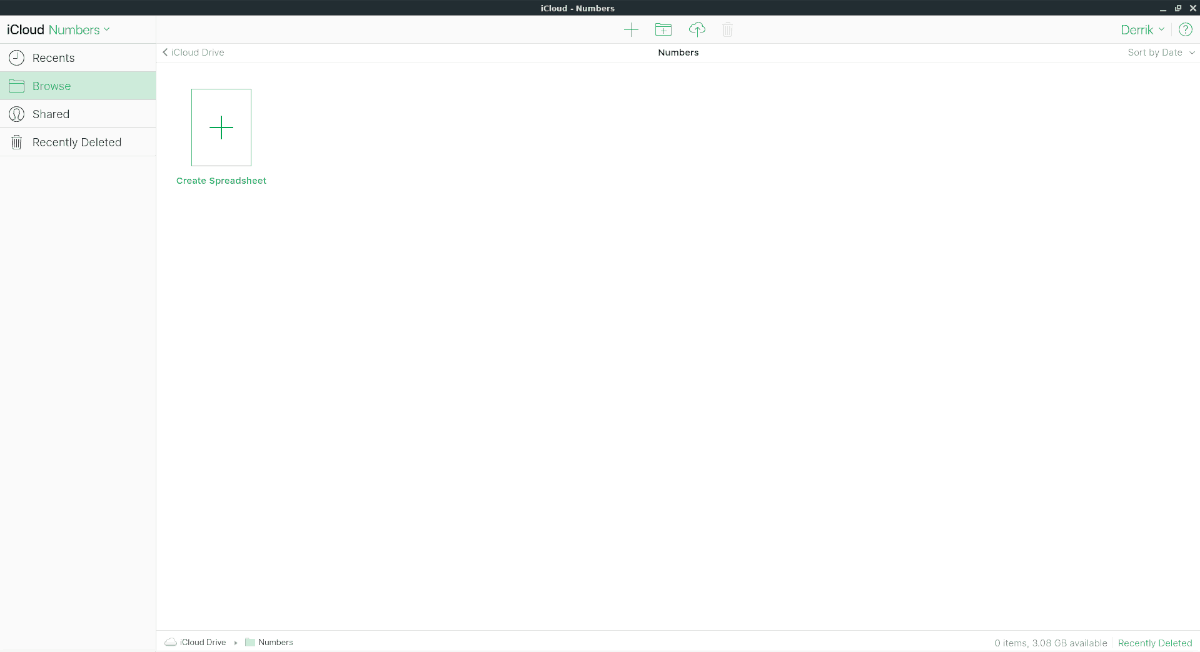
chmod +x /usr/share/applications/icloud.desktop</p>













Коментарі